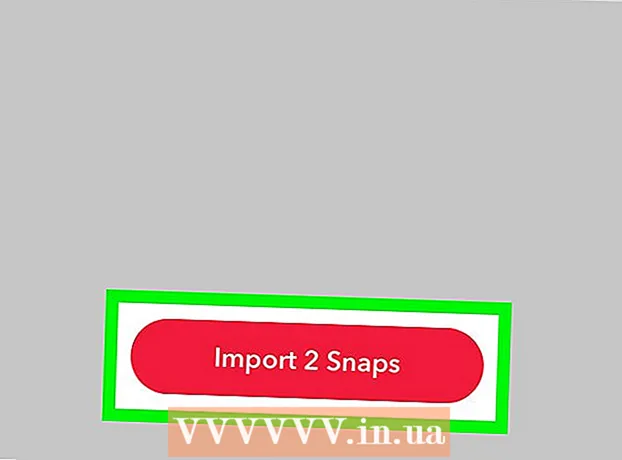రచయిత:
Joan Hall
సృష్టి తేదీ:
28 ఫిబ్రవరి 2021
నవీకరణ తేదీ:
28 జూన్ 2024

విషయము
- దశలు
- పార్ట్ 1 ఆఫ్ 3: బేసిక్స్
- పార్ట్ 2 ఆఫ్ 3: కాలిక్యులేటర్ ఉపయోగించి ఉదాహరణలు
- పార్ట్ 3 ఆఫ్ 3: ప్లాటింగ్ ఈక్వేషన్
- చిట్కాలు
- హెచ్చరికలు
శాస్త్రీయ (ఇంజనీరింగ్) కాలిక్యులేటర్ యొక్క ప్రాథమిక విధులను ఎలా ఉపయోగించాలో ఈ వ్యాసం మీకు చూపుతుంది. బీజగణితం, జ్యామితి మరియు త్రికోణమితి అధ్యయనం చేసేటప్పుడు శాస్త్రీయ కాలిక్యులేటర్ ఉపయోగపడుతుంది.
దశలు
పార్ట్ 1 ఆఫ్ 3: బేసిక్స్
- 1 ప్రధాన లక్షణాలను కనుగొనండి. కాలిక్యులేటర్లో బీజగణితం, త్రికోణమితి, రేఖాగణిత మరియు ఇతర సమస్యలను పరిష్కరించడానికి అవసరమైన అనేక విధులు ఉన్నాయి. కాలిక్యులేటర్లో కింది విధులను కనుగొనండి:
ప్రాథమిక కార్యకలాపాలు ఆపరేషన్ ఆపరేషన్ వివరణ + అదనంగా - తీసివేత (మైనస్ గుర్తు కాదు) x గుణకారం (వేరియబుల్స్ కోసం ప్రత్యేక బటన్ ఉంది x) ÷ విభజన ^ ఘాతాంకం y "X" శక్తికి "Y" √ లేదా Sqrt వర్గమూలం ఇ ఎగ్జిబిటర్ పాపం సైనస్ పాపం ఆర్క్సిన్ cos కొసైన్ cos ఆర్కోసిన్ తాన్ టాంజెంట్ తాన్ ఆర్క్టాంజెంట్ ln సహజ లాగరిథమ్ (బేస్తో ఇ) లాగ్ దశాంశ లాగరిథమ్ (బేస్ 10) (-) లేదా నెగ్ మైనస్ గుర్తు " () బ్రాకెట్లు (కార్యకలాపాల క్రమాన్ని సూచించండి) π పై విలువ మోడ్ డిగ్రీలు మరియు రేడియన్ల మధ్య మారండి - 2 అదనపు ఫీచర్లను తనిఖీ చేయండి. అత్యంత ముఖ్యమైన విధులు బటన్లపై సూచించబడతాయి (ఉదాహరణకు, SIN సైన్ కోసం), మరియు అదనపు విధులు బటన్ల పైన ఉన్నాయి (ఉదాహరణకు, ఆర్క్సైన్ కోసం SIN-1 లేదా స్క్వేర్ రూట్ కోసం)).
- కొన్ని కాలిక్యులేటర్లలో 2ND బటన్ బదులుగా షిఫ్ట్ బటన్ ఉంటుంది.
- చాలా సందర్భాలలో, షిఫ్ట్ లేదా 2ND బటన్ యొక్క రంగు ఫంక్షన్ టెక్స్ట్ యొక్క రంగుతో సరిపోతుంది.
- 3 ఎల్లప్పుడూ కుండలీకరణాలను మూసివేయండి. మీరు ఎడమ కుండలీకరణాన్ని నమోదు చేసినట్లయితే, కుడి (మూసివేసే) కుండలీకరణాన్ని నమోదు చేయండి. ఉదాహరణకు, మీరు ఐదు ఎడమ కుండలీకరణాలను నమోదు చేసినట్లయితే, ఐదు కుడి కుండలీకరణాలను నమోదు చేయండి.
- అనేక కార్యకలాపాలతో సుదీర్ఘ గణనలకు ఇది ముఖ్యం - మీరు మూసివేసే కుండలీకరణాన్ని నమోదు చేయడం మర్చిపోతే, ఫలితం తప్పుగా ఉంటుంది.
- 4 డిగ్రీలు మరియు రేడియన్ల మధ్య మారండి. మీరు డిగ్రీలలో (0 నుండి 360 వరకు) లేదా రేడియన్లలో (పై ఉపయోగించి లెక్కించబడుతుంది) విలువలతో పని చేయవచ్చు. MODE నొక్కండి, రేడియన్స్ లేదా డిగ్రీలను ఎంచుకోవడానికి బాణం కీప్యాడ్ని ఉపయోగించండి, ఆపై ఎంటర్ నొక్కండి.
- త్రికోణమితి లో లెక్కలు చేసేటప్పుడు ఇది ముఖ్యం. ఫలిత విలువ డిగ్రీల కంటే దశాంశంగా ఉంటే (లేదా దీనికి విరుద్ధంగా), రేడియన్ల నుండి డిగ్రీలకు మారండి (లేదా దీనికి విరుద్ధంగా).
- 5 ఫలితాలను సేవ్ చేయడం మరియు పునరుద్ధరించడం నేర్చుకోండి. సుదీర్ఘ లెక్కల కోసం ఇది అవసరం. నిల్వ చేసిన సమాచారాన్ని ఉపయోగించడానికి అనేక మార్గాలు ఉన్నాయి:
- చూపిన చివరి ఫలితాన్ని కాల్ చేయడానికి సమాధానం ఫంక్షన్ని ఉపయోగించండి. ఉదాహరణకు, మీరు ఇప్పుడే ప్రవేశించినట్లయితే 2^4, ఎంటర్ -10 మరియు చివరి ఫలితం నుండి 10 ని తీసివేయడానికి "ENTER" నొక్కండి.
- మీకు కావలసిన ఫలితం వచ్చినప్పుడు, STO> ALPHA నొక్కండి, ఒక అక్షరాన్ని ఎంచుకోండి, ఆపై ENTER నొక్కండి. ఇది మీరు ఎంచుకున్న అక్షరం కింద ఈ ఫలితాన్ని మెమరీలో నిల్వ చేస్తుంది.
- 6 స్క్రీన్ను క్లియర్ చేయండి. మెను నుండి నిష్క్రమించడానికి లేదా కాలిక్యులేటర్ స్క్రీన్ నుండి బహుళ వ్యక్తీకరణ పంక్తులను తొలగించడానికి, కీబోర్డ్ ఎగువన క్లియర్ నొక్కండి.
- ప్రత్యామ్నాయంగా, మీరు 2ND లేదా Shift నొక్కండి మరియు QUIT అని లేబుల్ చేయబడిన ఏదైనా బటన్ని నొక్కండి. చాలా సందర్భాలలో, ఈ బటన్ "మోడ్".
పార్ట్ 2 ఆఫ్ 3: కాలిక్యులేటర్ ఉపయోగించి ఉదాహరణలు
- 1 వర్గమూలాన్ని సంగ్రహించండి. ఉదాహరణకు, 9 యొక్క వర్గమూలాన్ని తీసుకోండి. వాస్తవానికి, సమాధానం 3 అని మీకు తెలుసు, కాబట్టి సరైన క్రమంలో బటన్లను నొక్కడం సాధన చేయడానికి ఇది మంచి మార్గం:
- వర్గమూల చిహ్నాన్ని కనుగొనండి (√);
- స్క్వేర్ రూట్ బటన్ని నొక్కండి లేదా మొదట SHIFT లేదా 2ND బటన్ని నొక్కి ఆపై స్క్వేర్ రూట్ బటన్ని నొక్కండి;
- "9" నొక్కండి;
- సమాధానం పొందడానికి "ఎంటర్" నొక్కండి.
- 2 శక్తికి సంఖ్యను పెంచండి. చాలా సందర్భాలలో, ఇది ఇలా జరుగుతుంది: మొదటి సంఖ్యను (ఘాతాంకం యొక్క ఆధారం) నమోదు చేయండి, "^" గుర్తుతో బటన్ని నొక్కి, ఆపై రెండవ సంఖ్య (ఘాతాంకం) నమోదు చేయండి.
- ఉదాహరణకు, 2 లెక్కించడానికి, నమోదు చేయండి 2^2 మరియు "ఎంటర్" నొక్కండి.
- మీరు రెండు సంఖ్యలను నమోదు చేసే తప్పు క్రమంలో లేరని నిర్ధారించుకోవడానికి, లెక్కించండి 2. మీ సమాధానం ఉంటే 8, సంఖ్యలను నమోదు చేసే క్రమం విచ్ఛిన్నం కాలేదు. స్క్రీన్ ఒక సంఖ్యను ప్రదర్శిస్తే 9, మీరు లెక్కించారు 3.
- 3 త్రికోణమితి విధులు ఉపయోగించండి. సైన్స్, కొసైన్లు మరియు టాంజెంట్లతో పనిచేసేటప్పుడు, రెండు విషయాలను గుర్తుంచుకోండి: మీరు బటన్లు మరియు రేడియన్లు / డిగ్రీలను నొక్కిన క్రమం.
- ఉదాహరణకు, 30 ° సైన్ లెక్కించండి. ఇది 0.5 కి సమానం.
- మీరు ముందుగా ప్రవేశించాల్సిన అవసరం ఉందో లేదో గుర్తించండి 30 లేదా ముందుగా "SIN" బటన్ని నొక్కండి. ఒకవేళ మీరు ముందుగా "SIN" నొక్కి, ఆపై నమోదు చేయాలి 30, సమాధానం ఏమిటంటే 0,5; ఈ సందర్భంలో కాలిక్యులేటర్ డిగ్రీలతో పనిచేస్తుంది. సమాధానం ఉంటే -0,988, కాలిక్యులేటర్ రేడియన్లతో పనిచేస్తుంది.
- 4 సుదీర్ఘ వ్యక్తీకరణను నమోదు చేయండి. ఇక్కడ పని కొంచెం క్లిష్టంగా మారుతుంది, ఎందుకంటే మీరు కార్యకలాపాల క్రమాన్ని మరియు నమోదు చేసిన కుండలీకరణాల సంఖ్యను పరిగణనలోకి తీసుకోవాలి. ()... ఉదాహరణకు, కింది వ్యక్తీకరణను కాలిక్యులేటర్లో నమోదు చేయండి: 3^4/(3+(25/3+4*(-(1^2))))
- ఈ వ్యక్తీకరణను సరిగ్గా అంచనా వేయడానికి ఎన్ని కుండలీకరణాలు అవసరమో గమనించండి. ప్రారంభ సంఖ్య "(" కుండలీకరణాలు మూసివేసే సంఖ్యకు సమానంగా ఉండాలి ")" కుండలీకరణాలు గుర్తుంచుకోండి.
- 5 MATH మెనూలో సంక్లిష్టమైన విధులను తెలుసుకోండి. త్రికోణమితి విధులు, మూలాలు, ఘాతాంకం మరియు పై బటన్లు లేదా వాటి పైన సూచించబడ్డాయి, అయితే మరింత క్లిష్టమైన విధులు (ఉదాహరణకు, కారకాలు) MATH మెనూలో చూడవచ్చు. ఈ మెనూని ఉపయోగించడానికి, ఈ దశలను అనుసరించండి:
- MATH బటన్ నొక్కండి;
- సమీకరణ వర్గాలను స్క్రోల్ చేయడానికి (పైకి / క్రిందికి) బాణం బటన్లను ఉపయోగించండి;
- ఒక నిర్దిష్ట వర్గం యొక్క సమీకరణాలను స్క్రోల్ చేయడానికి (ఎడమ / కుడి) బాణం బటన్లను ఉపయోగించండి;
- సమీకరణాన్ని ఎంచుకోవడానికి ENTER నొక్కండి, ఆపై సమీకరణాన్ని వర్తింపజేయడానికి సంఖ్యలు లేదా సూత్రాన్ని నమోదు చేయండి;
- సమీకరణాన్ని లెక్కించడానికి "ENTER" నొక్కండి.
పార్ట్ 3 ఆఫ్ 3: ప్లాటింగ్ ఈక్వేషన్
- 1 అన్ని శాస్త్రీయ కాలిక్యులేటర్లు గ్రాఫికల్ కాదని దయచేసి గమనించండి. మీ కాలిక్యులేటర్లో Y బటన్ లేనట్లయితే, మీరు బహుశా దానిపై "y = mx + b" (లేదా సారూప్య) సరళ సమీకరణాన్ని గ్రాఫ్ చేయలేరు.
- కాలిక్యులేటర్ గ్రాఫ్లను గీయగలదా అని తెలుసుకోవడానికి, సూచనలను చదవండి లేదా కాలిక్యులేటర్ కీబోర్డ్ ఎగువన "Y =" బటన్ కోసం చూడండి.
- 2 "Y =" బటన్ నొక్కండి. ఇది సాధారణంగా కాలిక్యులేటర్ కీబోర్డ్ ఎగువన ఉంటుంది. Y విలువల జాబితా (ఉదాహరణకు, "Y1", "Y2" మరియు మొదలైనవి) కనిపిస్తుంది, ప్రతి ఒక్కటి నిర్దిష్ట గ్రాఫ్కు సంబంధించినవి.
- 3 మీ సమీకరణాన్ని నమోదు చేయండి. సమీకరణాన్ని నమోదు చేయండి (ఉదాహరణకు, 3x + 4), ఆపై "ఎంటర్" నొక్కండి. సమీకరణం "Y1" విలువకు కుడి వైపున కనిపిస్తుంది.
- వేరియబుల్ ఉన్న సమీకరణం యొక్క భాగాన్ని నమోదు చేయడానికి, X, T, Θ, n లేదా ఇలాంటి బటన్ను నొక్కండి.
- 4 నొక్కండి గ్రాఫ్ (షెడ్యూల్). సాధారణంగా, ఈ బటన్ కాలిక్యులేటర్ కీబోర్డ్ ఎగువన ఉంది.
- 5 ఫలితాలను సమీక్షించండి. కొంతకాలం తర్వాత, స్క్రీన్ గ్రాఫ్ను ప్రదర్శిస్తుంది - స్ట్రెయిట్ / కర్వ్డ్ లైన్ మరియు కోఆర్డినేట్ అక్షాలు.
- గ్రాఫ్లోని వ్యక్తిగత పాయింట్ల కోఆర్డినేట్లను చూడటానికి, టేబుల్ బటన్ని నొక్కండి (లేదా Shift / 2ND నొక్కండి, ఆపై GRAPH బటన్ని నొక్కండి) మరియు పాయింట్ కోఆర్డినేట్ల పట్టిక ద్వారా స్క్రోల్ చేయండి.
చిట్కాలు
- బటన్లపై విధుల స్థానం శాస్త్రీయ కాలిక్యులేటర్ మోడల్పై ఆధారపడి ఉంటుంది. కాబట్టి కాలిక్యులేటర్తో పరిచయం పొందడానికి సమయం కేటాయించండి. మీరు నిర్దిష్ట ఫంక్షన్ను కనుగొనలేకపోతే సూచనలను చదవండి.
హెచ్చరికలు
- బహుశా పాత శాస్త్రీయ కాలిక్యులేటర్లు (గ్రాఫ్ చేయలేనివి వంటివి) MATH మెనూ వంటి కొన్ని అధునాతన లక్షణాలను కలిగి ఉండవు.